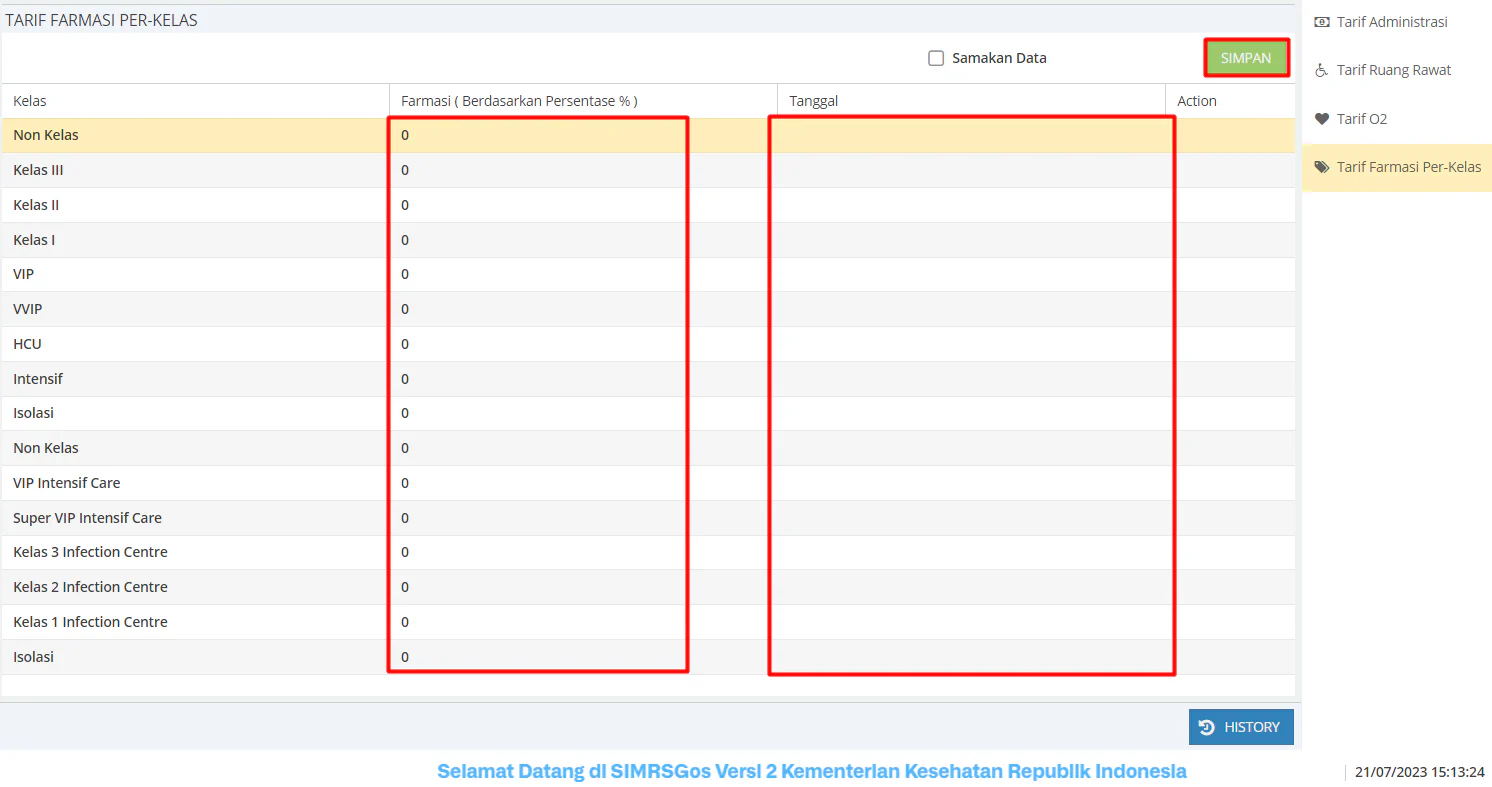Tarif
Tarif Administrasi
Klik menu master “Tarif”
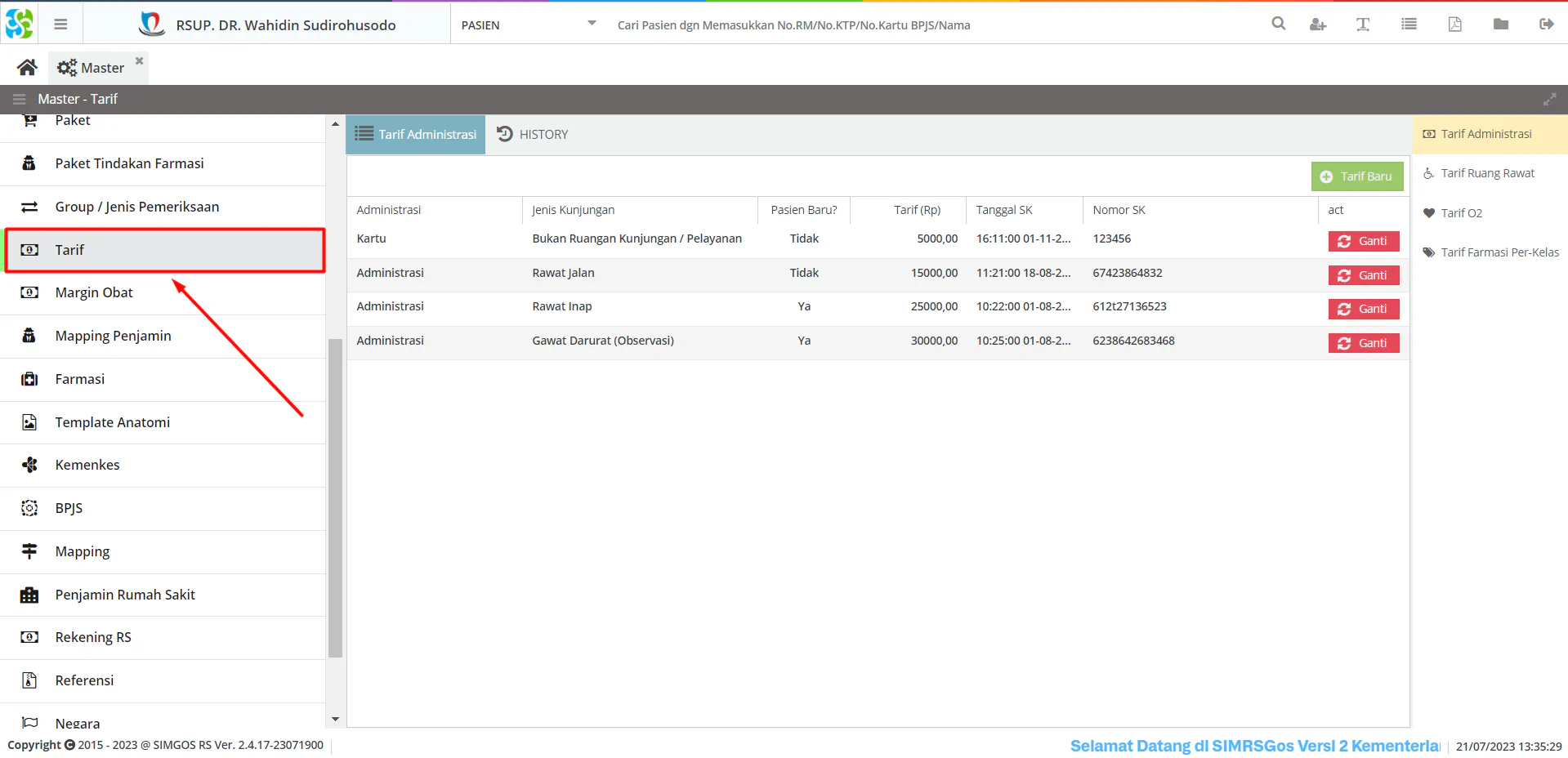
Pertama-tama untuk setting Tarif Administrasi klik sub menu Tarif Administrasi
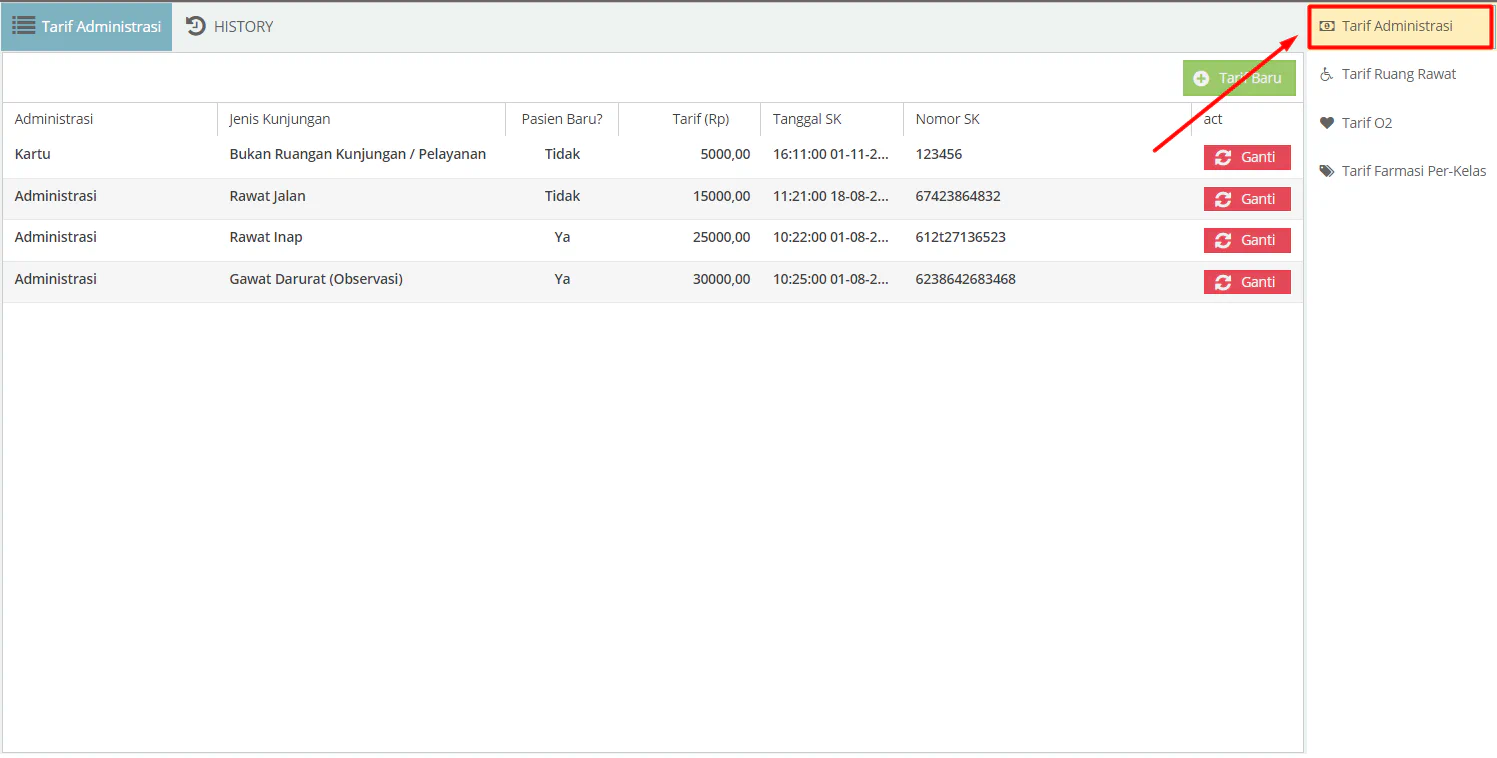
Untuk menambah tarif administrasi baru maka klik tombol “Tarif Baru”
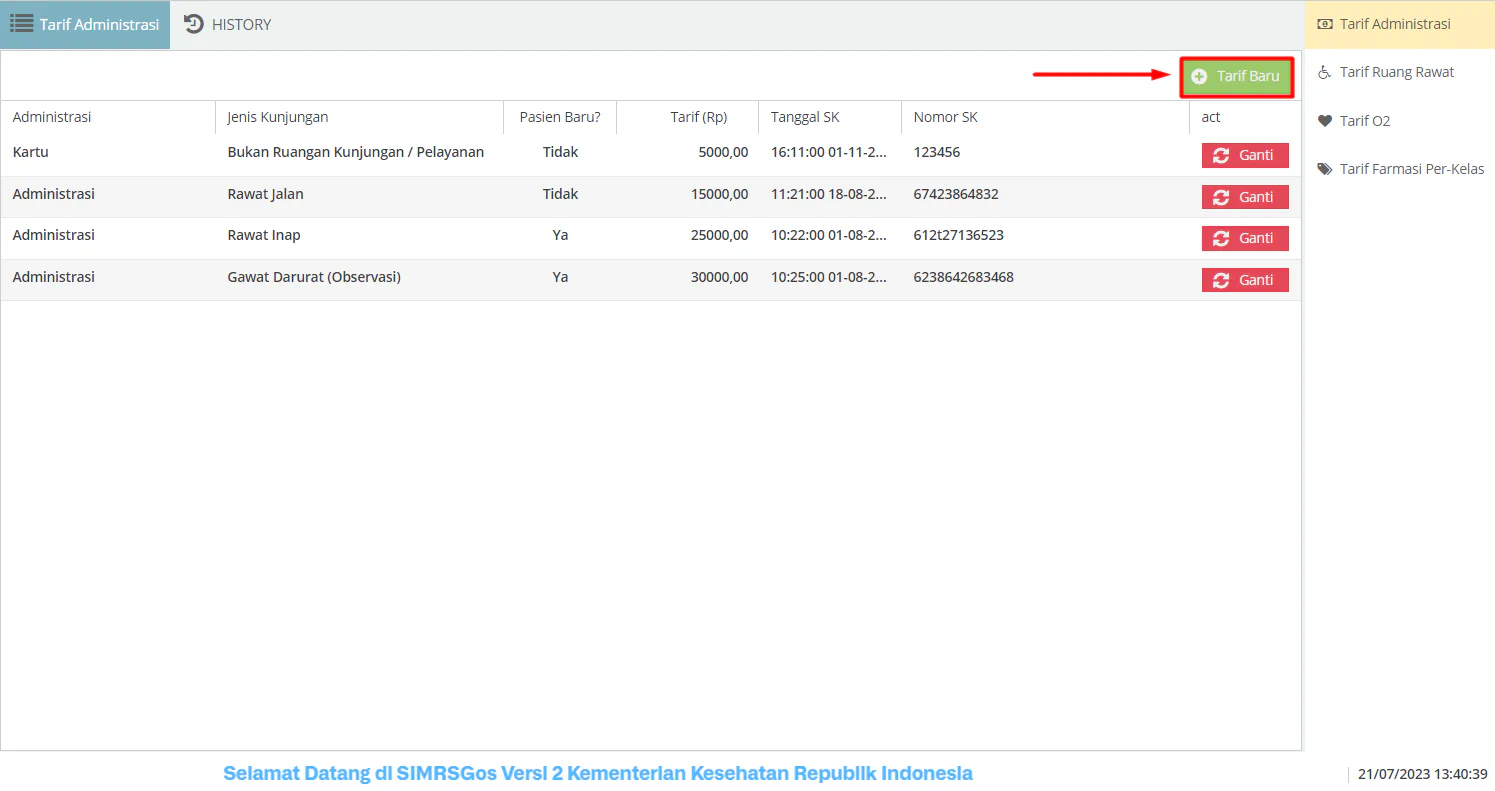
Selanjutnya lakukan pengisian data dari tarif yang ingin ditambahkan, setelah di isi maka klik tombol “Simpan”, maka otomatis daftar tarif akan bertambah
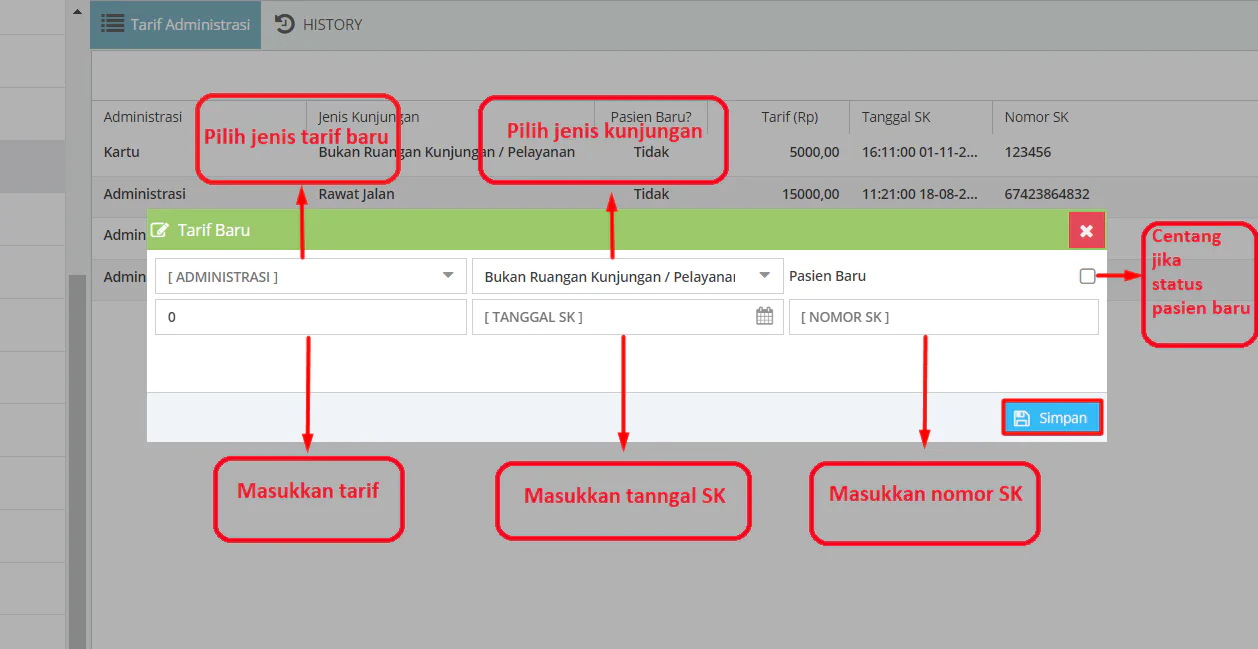
Jika ingin melakukan perubahan tarif dari salah satu daftar yang ada maka klik tombol “Ganti”
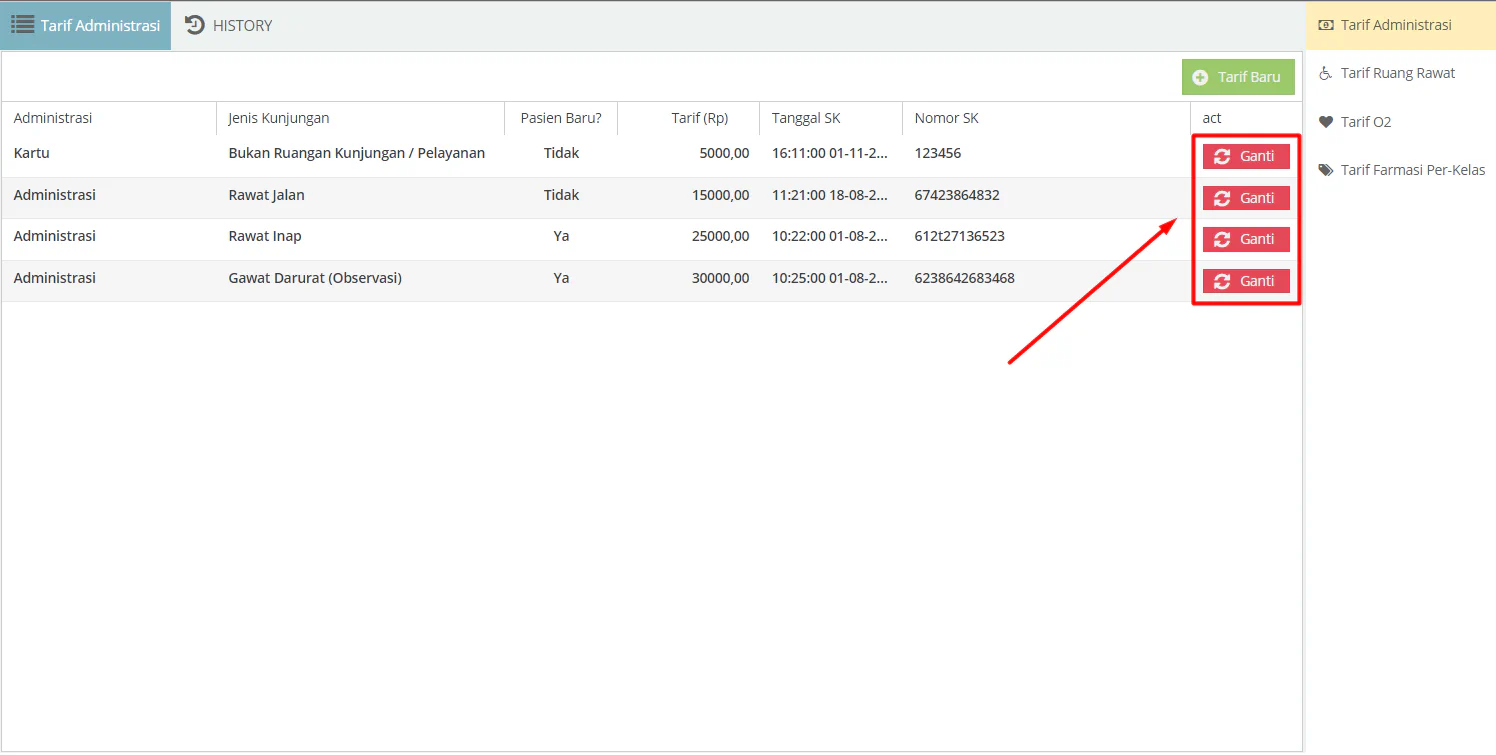
Silahkan masukkan tarif baru, tanggal SK & Nomor SK, lalu klik Tombol “Simpan”
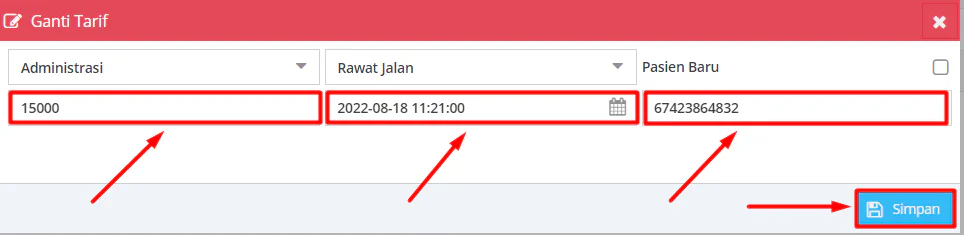
Tarif Ruang Rawat
Selanjutnya untuk Tarif Ruang Rawat maka klik sub menu Tarif Ruang Rawat
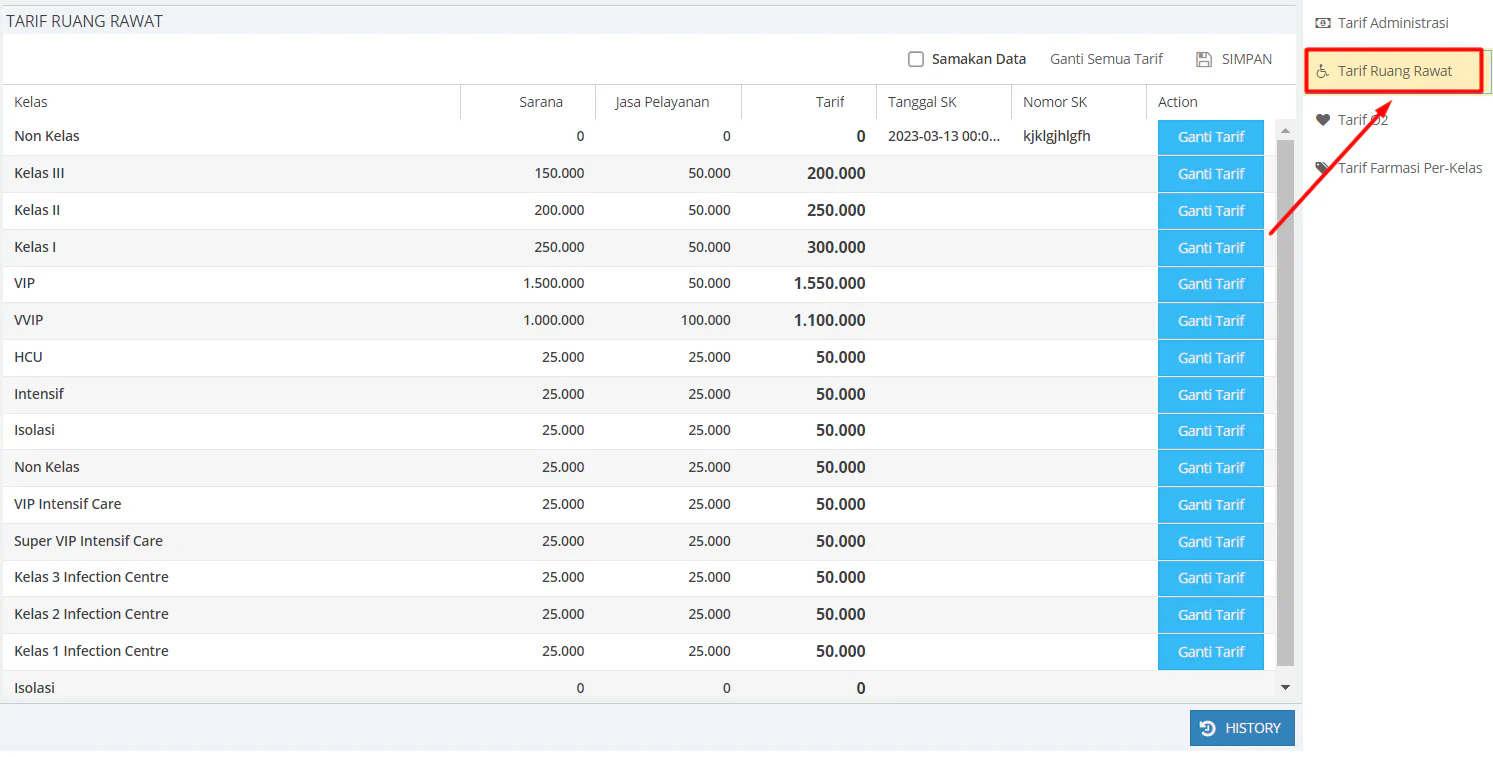
Jika ingin merubah tarif ruang rawat maka klik tombol Ganti Tarif di salah satu Kelas yang tersedia
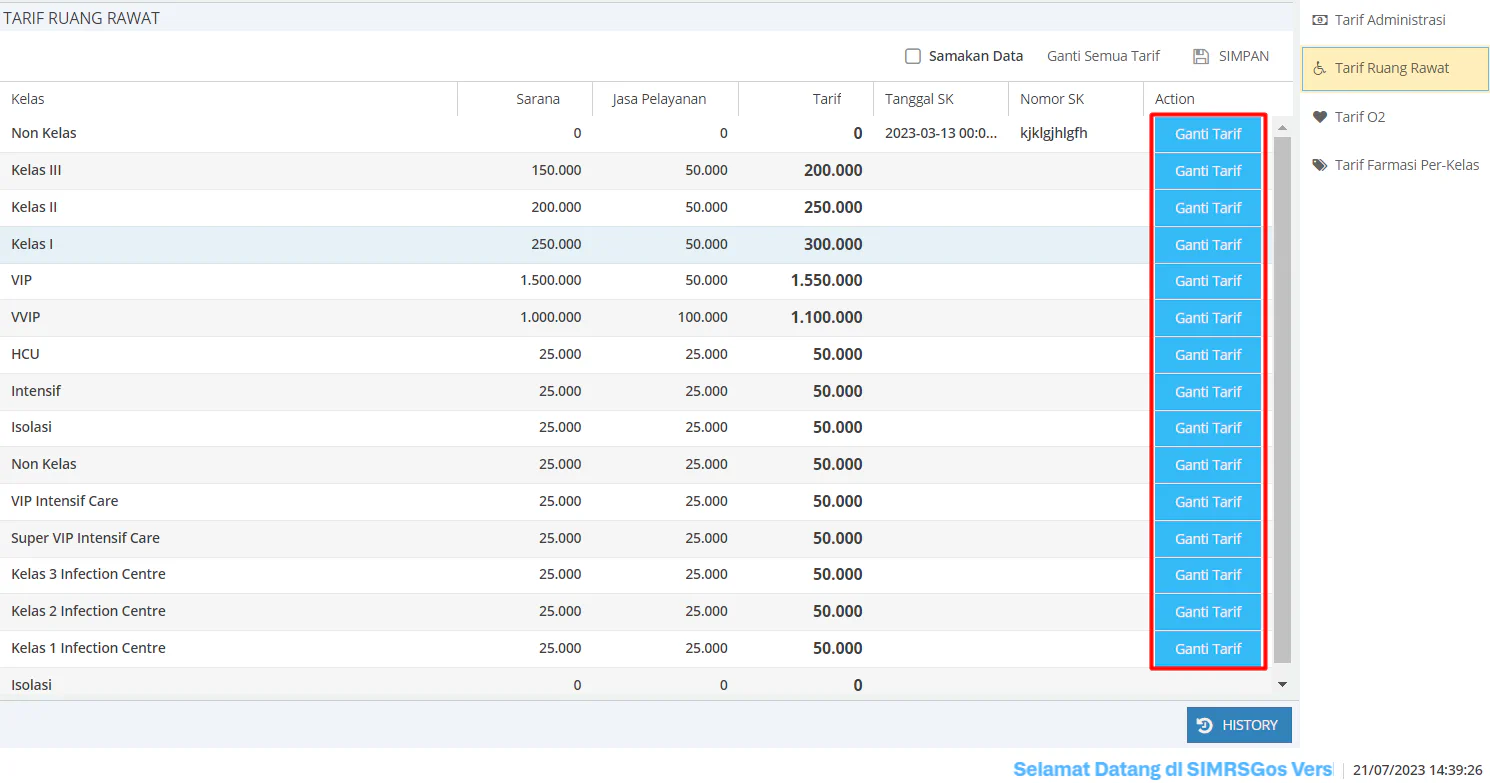
Pilih “Ya”
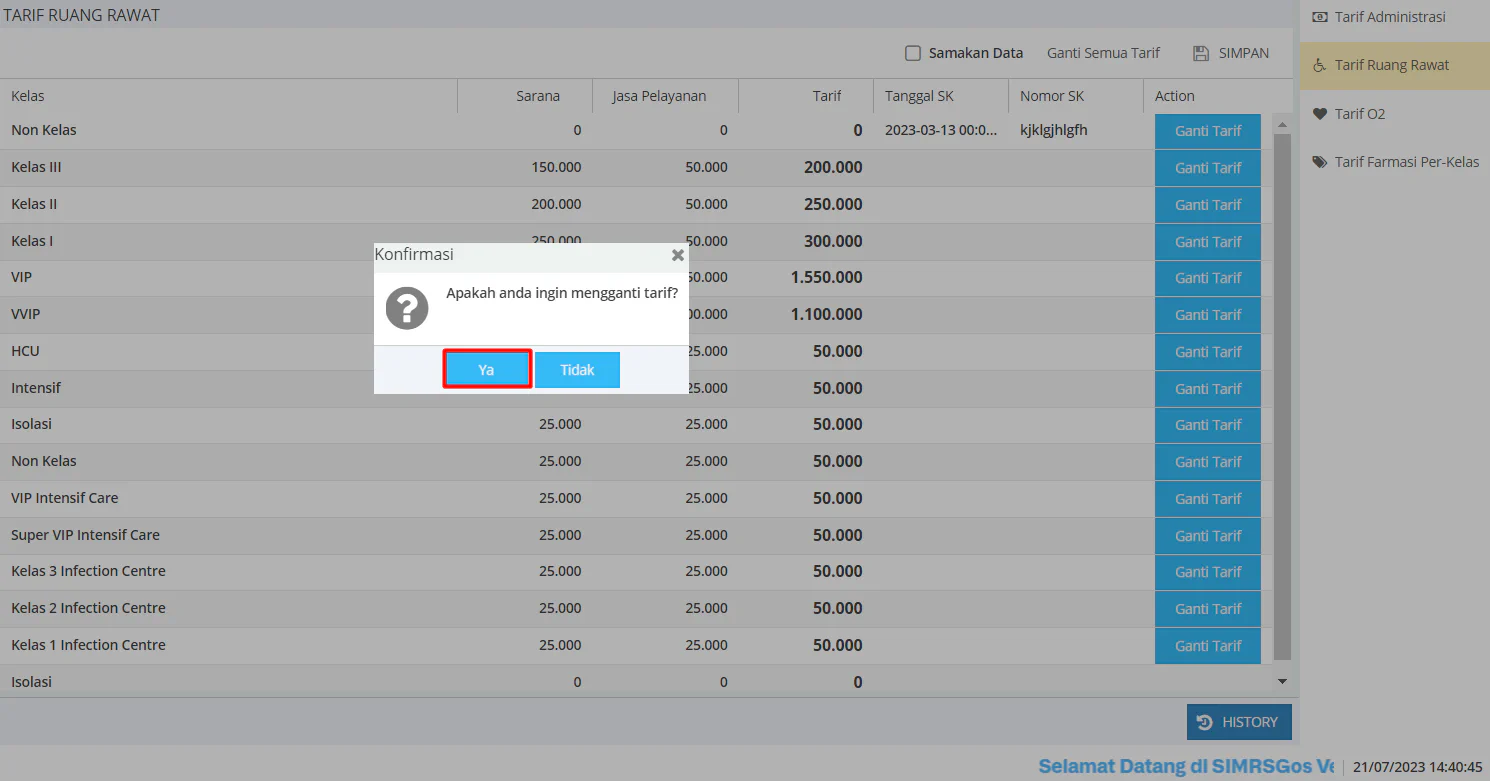
Isi kolom Sarana, jasa pelayanan, tanggal sk & nomor sk, lalu klik tombol “Simpan”
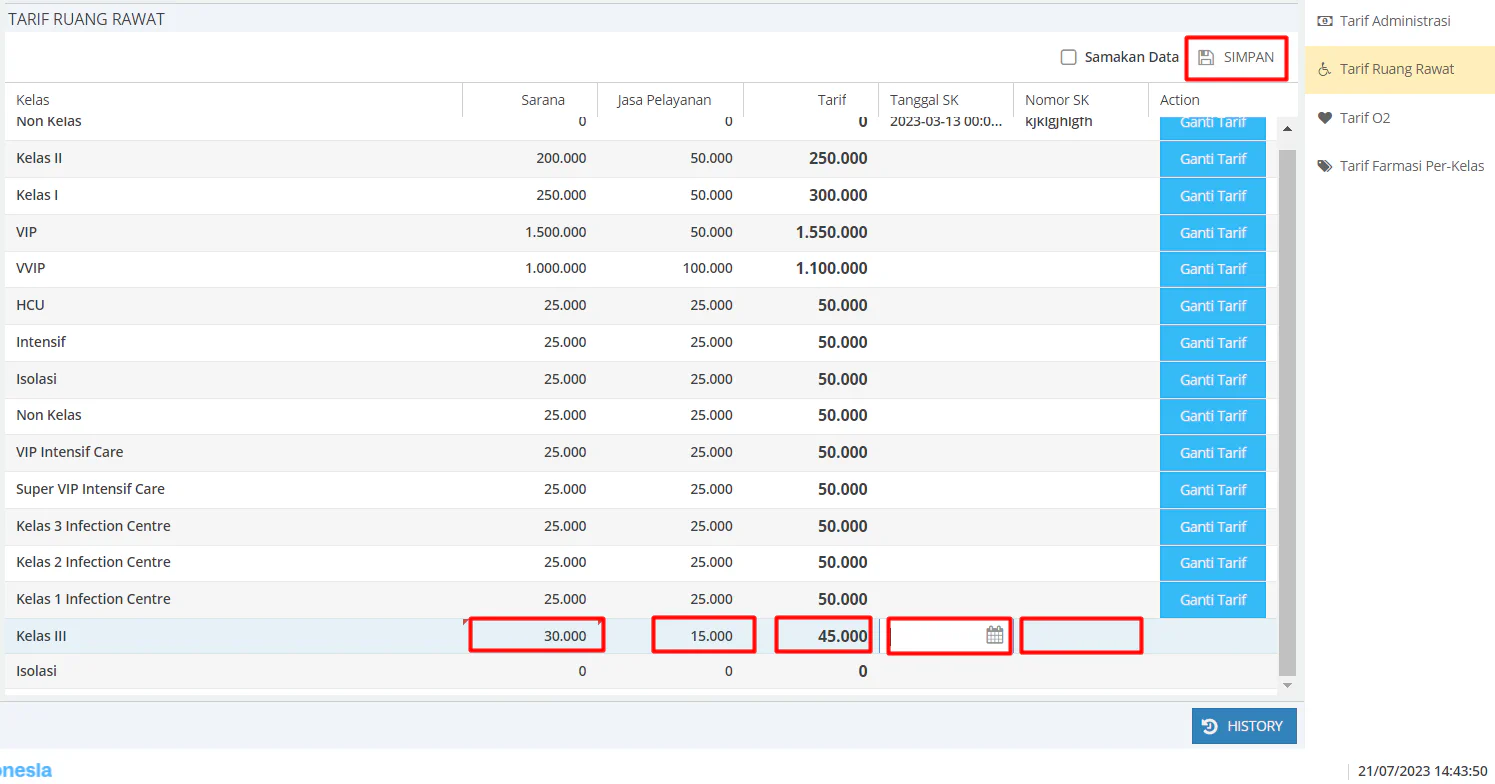
Tarif O2
Selanjutnya untuk melakukan pengaturan tarif O2 maka klik sub menu “Tarif O2”
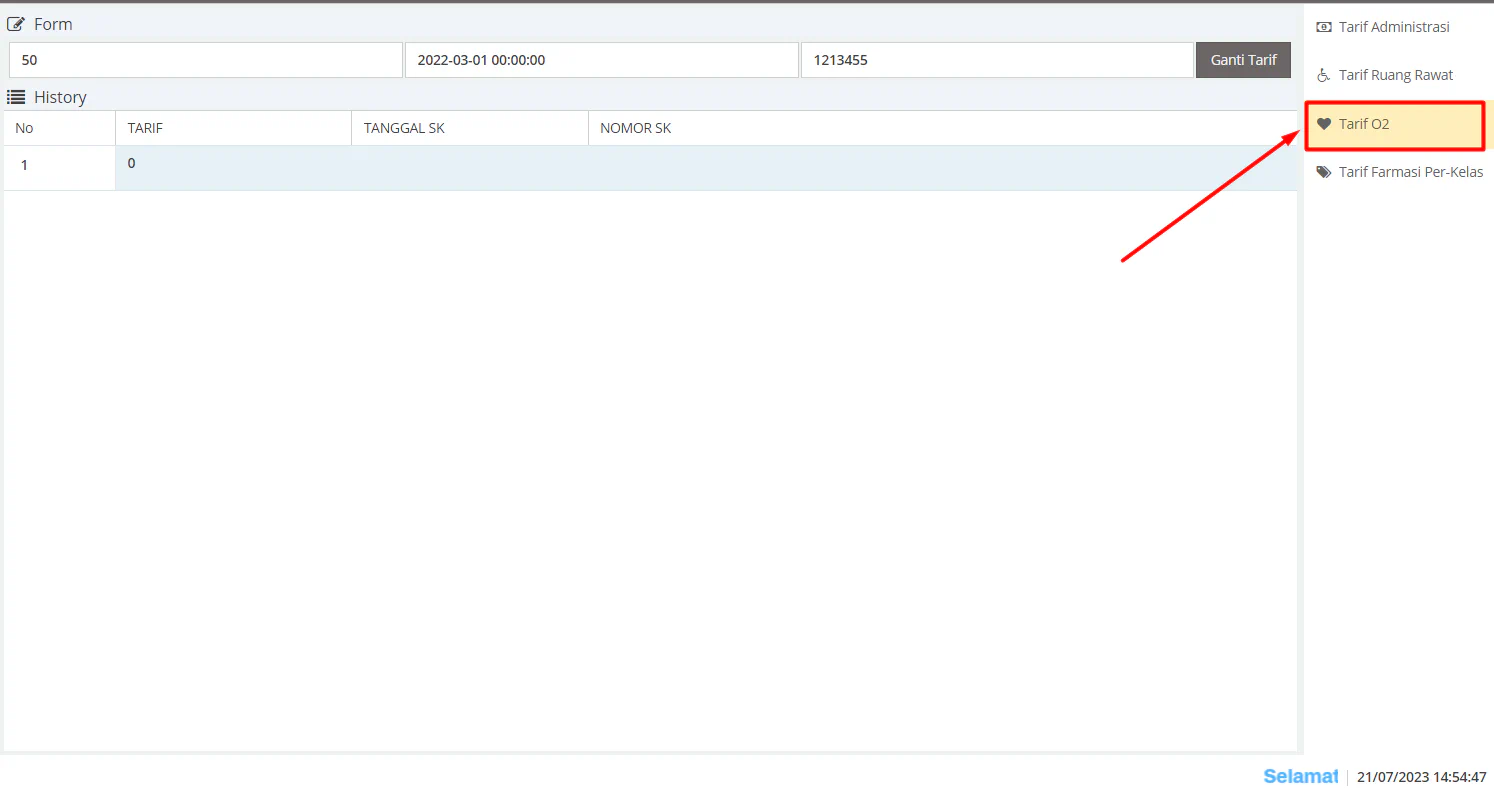
Kolom yang ditandai merah adalah tarif O2 yang berlaku saat ini
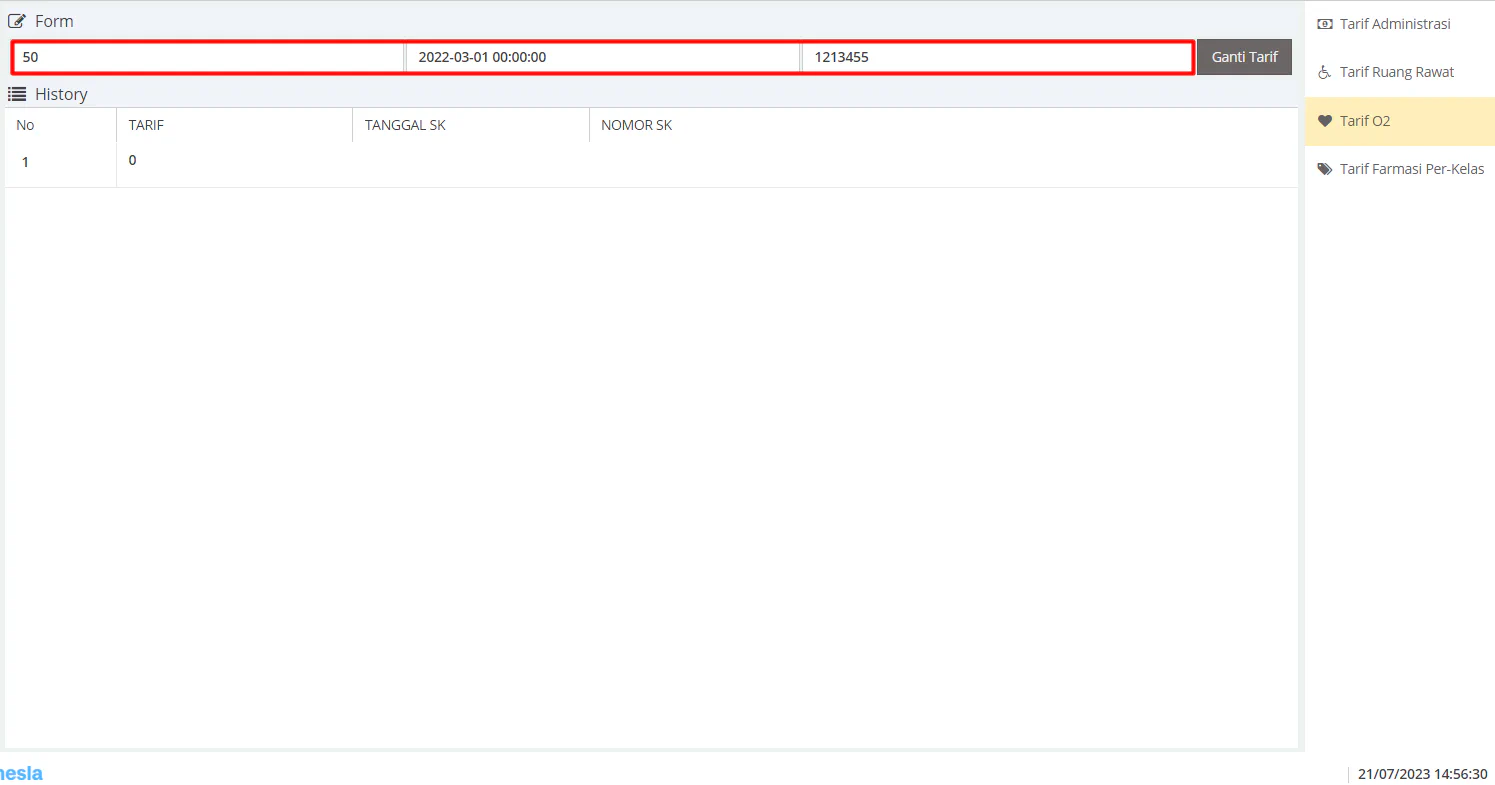
Jika ingin merubah tarifnya maka klik tombol “Ganti Tarif”
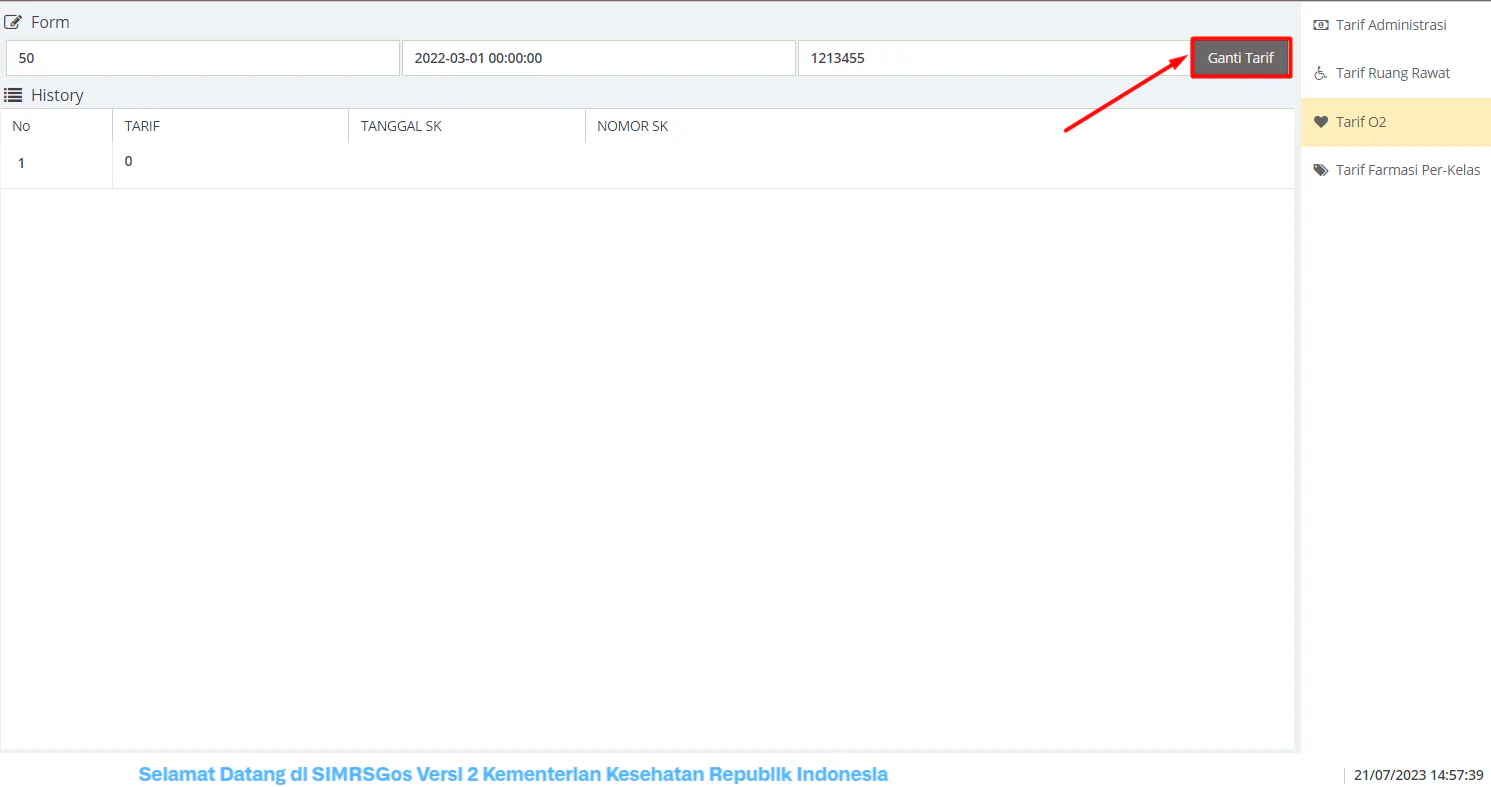
Pilih Ya
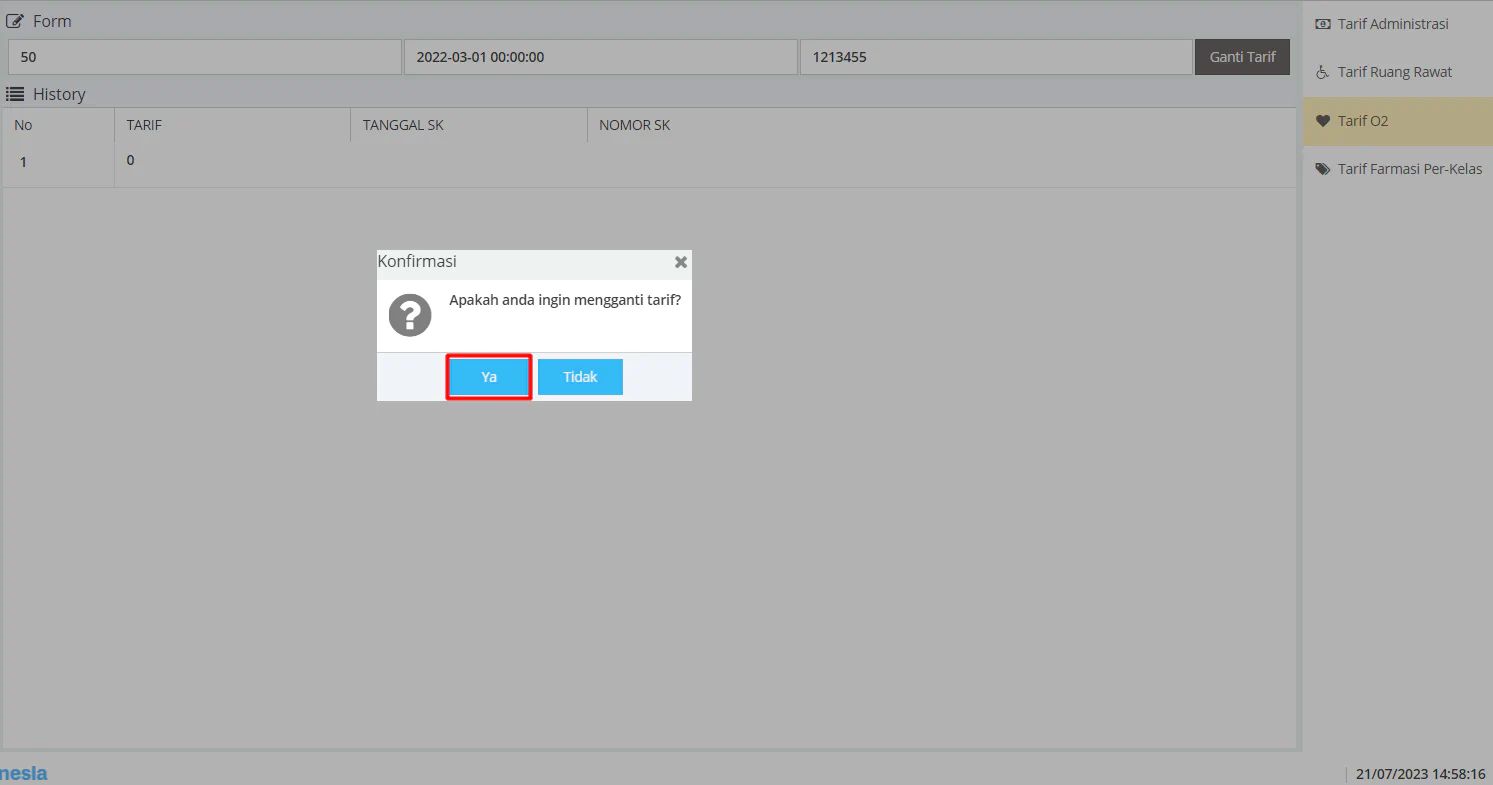
Kolom-kolom akan menjadi kosong, selanjutnya isi dengan tarif baru, tanggal sk & nomor sk, setelah terisi dengan lengkap maka klik tombol “Simpan”
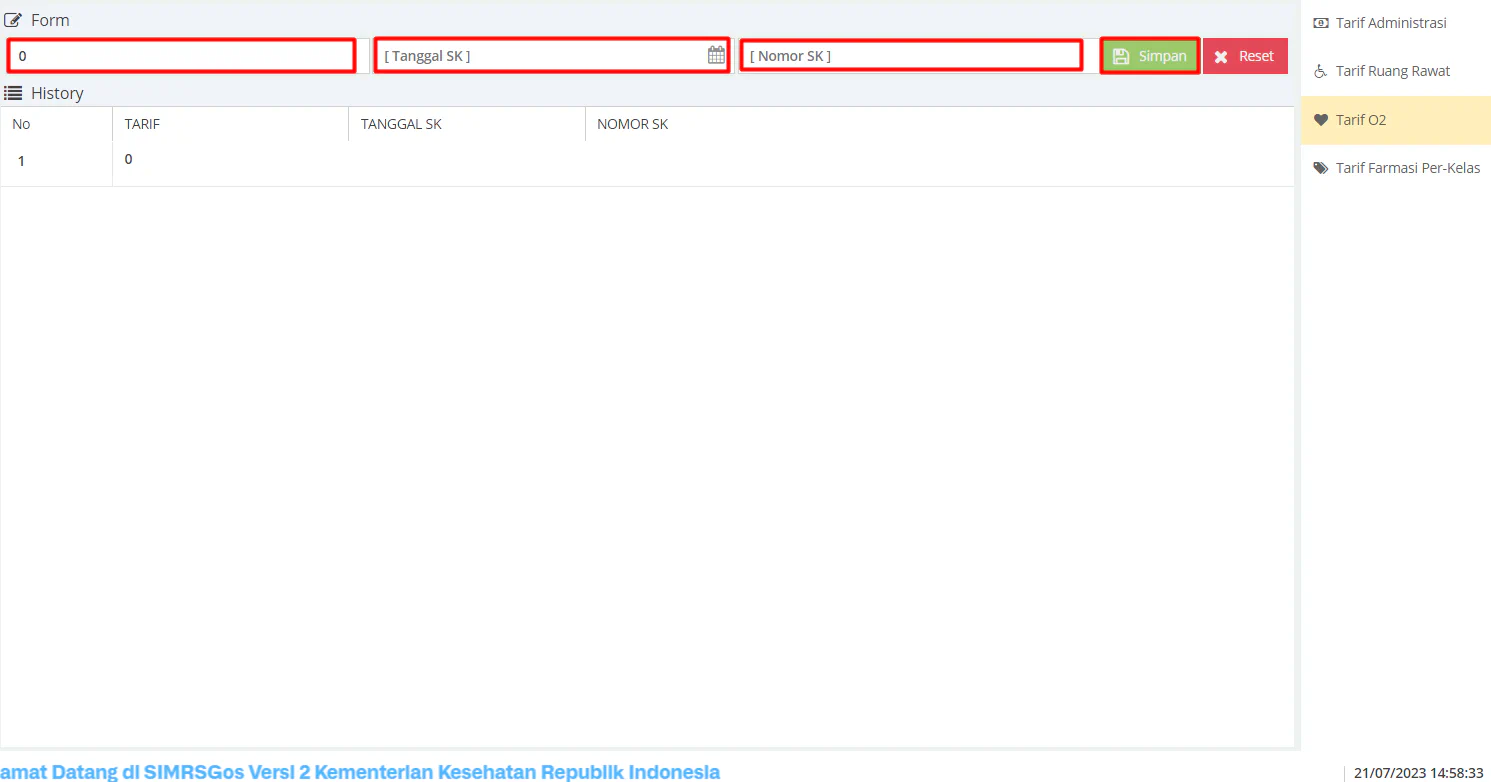
Maka tarif baru akan berlaku sesuai tanggal berlaku
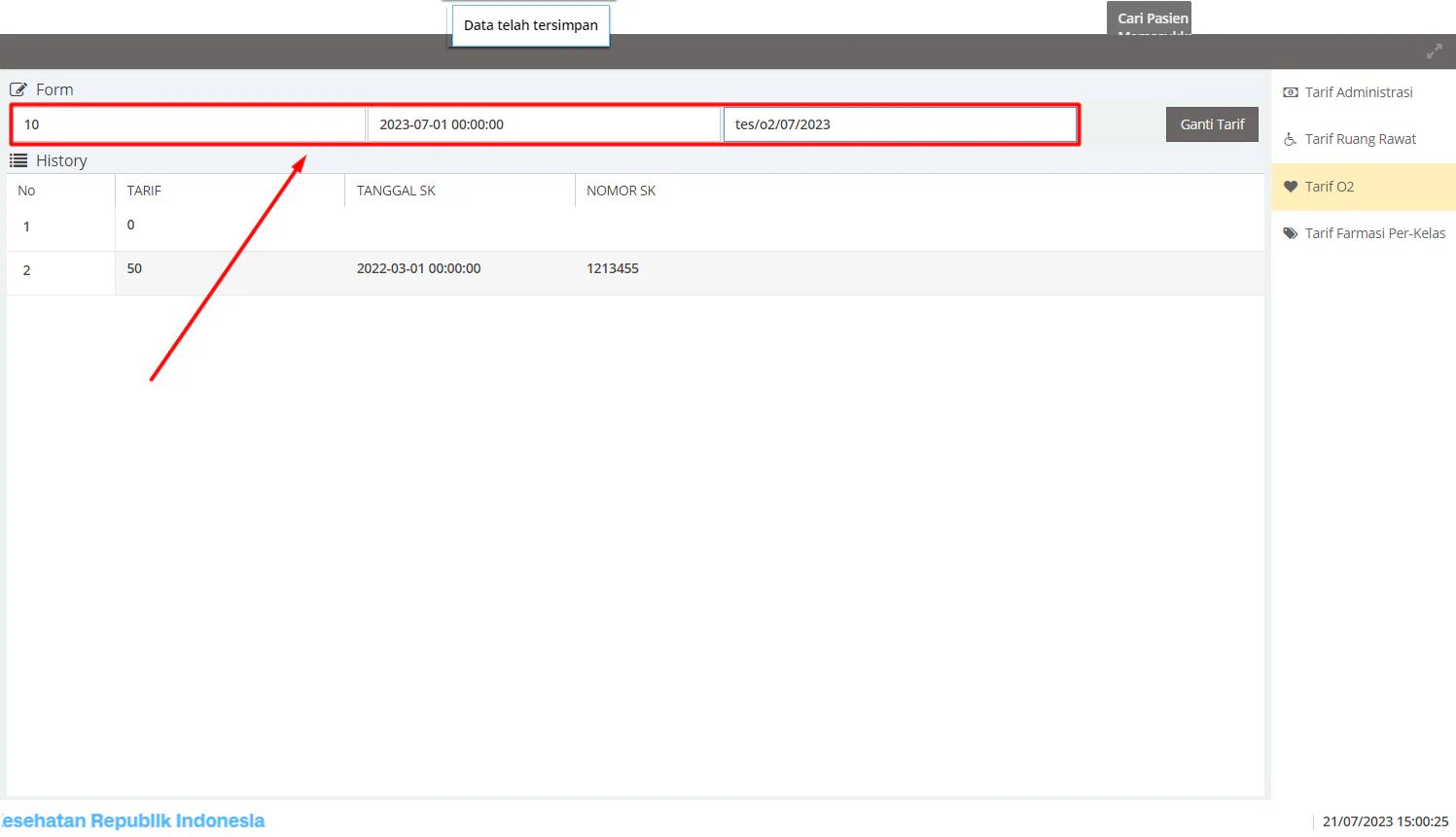
Tarif Farmasi Perkelas
Selanjutnya untuk melakukan pengaturan tarif farmasi perkelas maka klik tombol “Tarif Farmasi Perkelas”
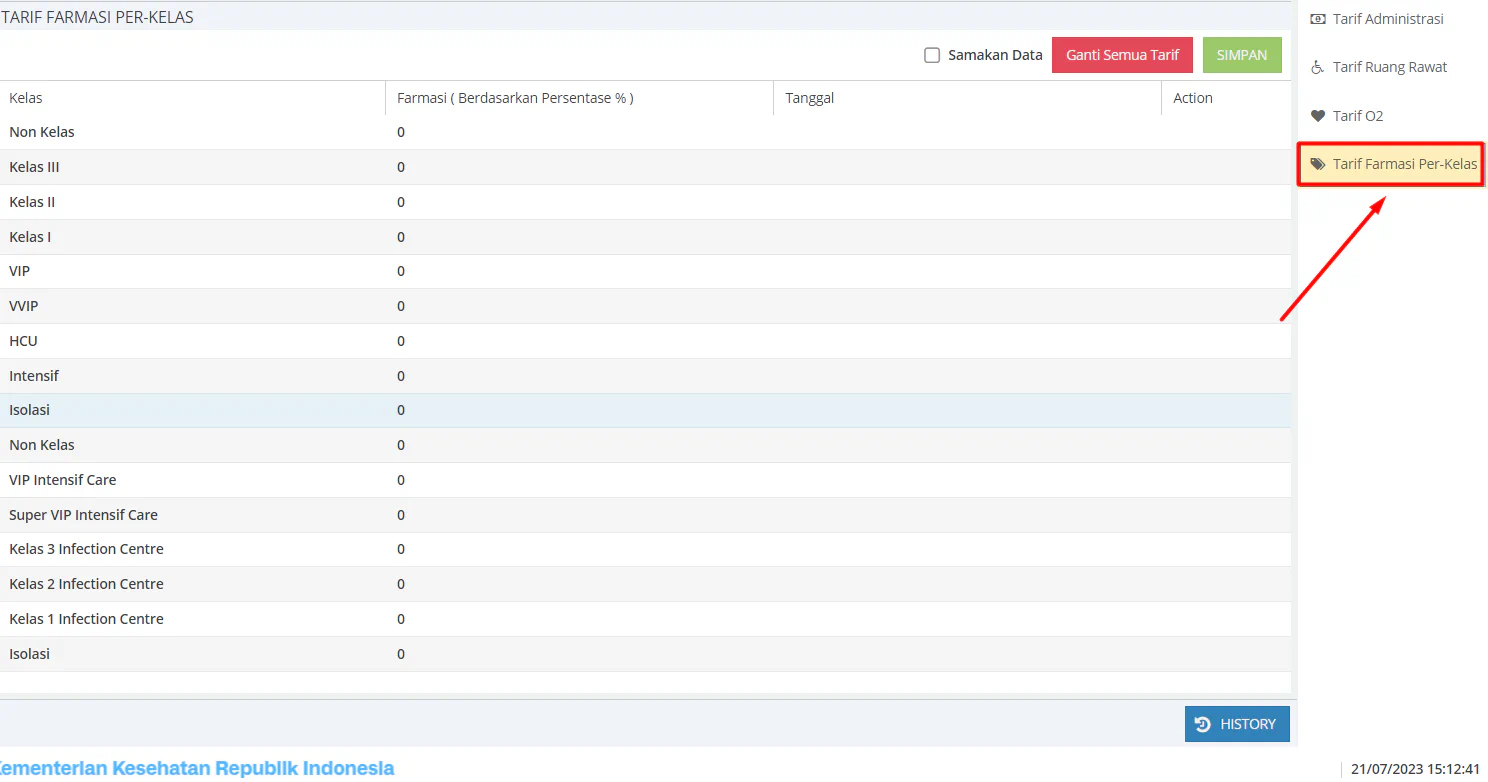
Selanjutnya isi kolom tarif farmasi dan tanggal berlaku lalu klik Tombol “Simpan”